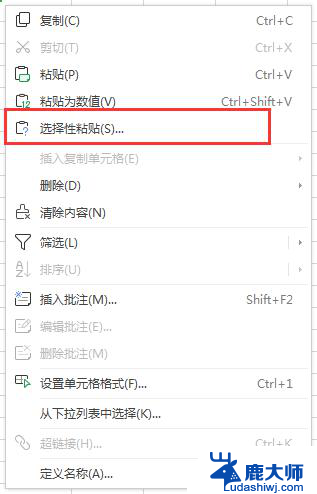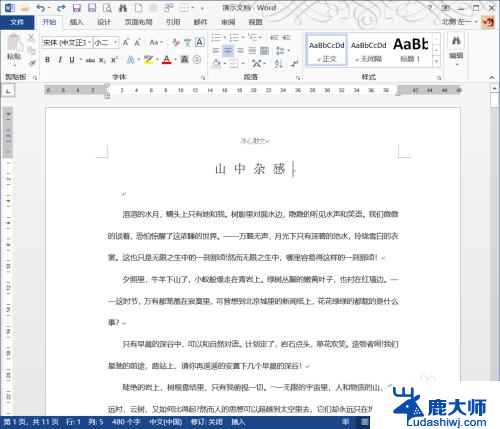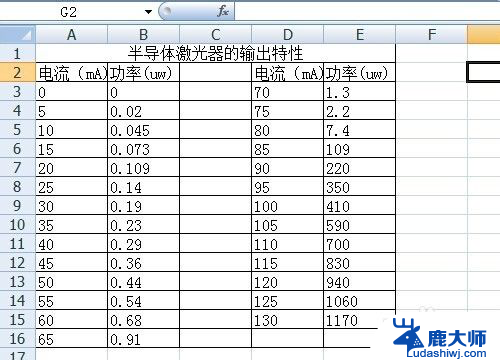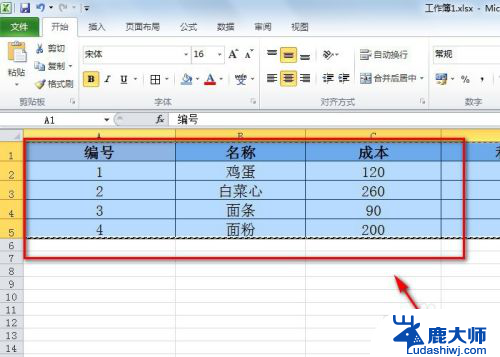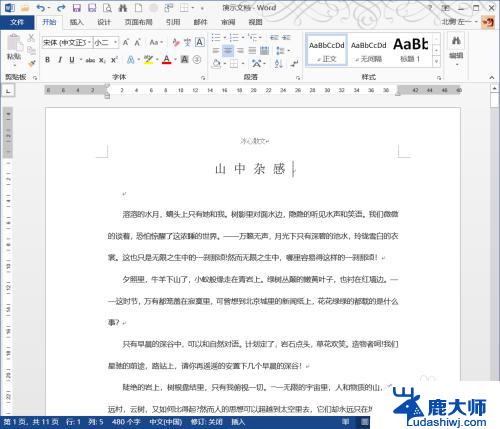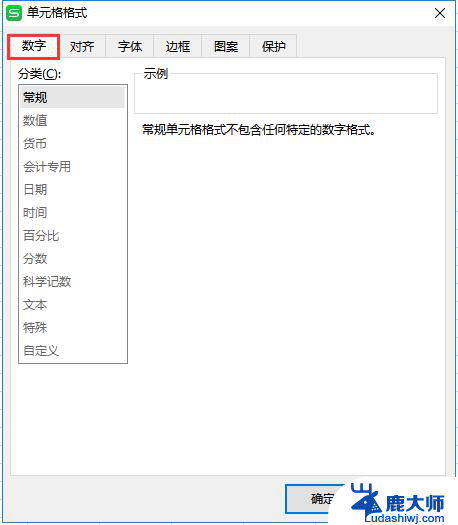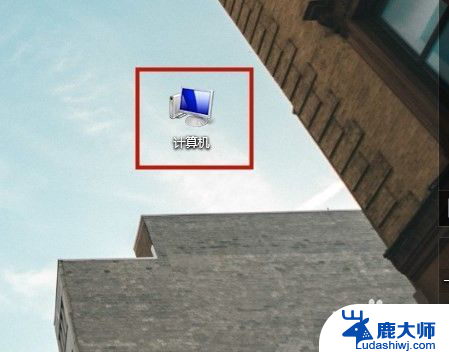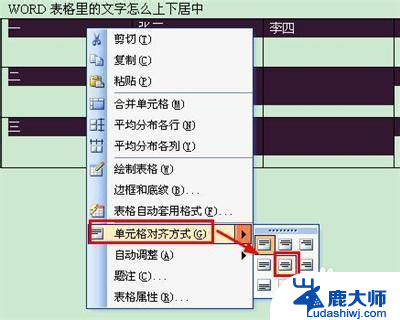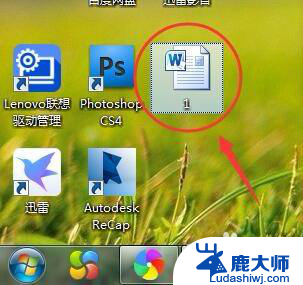word表格如何转excel Word表格转换成Excel教程
更新时间:2024-06-16 11:50:58作者:xtliu
在日常工作中,我们经常需要将Word表格转换成Excel来进行数据分析和处理,虽然两者都是办公软件中常用的工具,但它们的功能和特点有所不同。本文将介绍如何将Word中的表格转换成Excel,并提供详细的教程步骤。通过学习这些方法,您可以更高效地处理和分析数据,提高工作效率。让我们一起来学习如何将Word表格转换成Excel吧!
方法如下:
1打开一个要转换成Excel的文档,在菜单栏的左侧点击“文件”按钮。在其下拉框里选择“另存为”。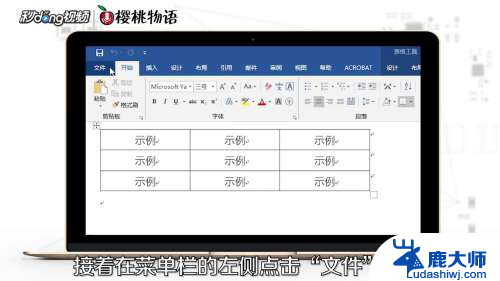 2在“另存为”的对话框里选择想要保存的位置,点击“保存类型”后面的倒三角。在出来的下拉框里点击“网页”。
2在“另存为”的对话框里选择想要保存的位置,点击“保存类型”后面的倒三角。在出来的下拉框里点击“网页”。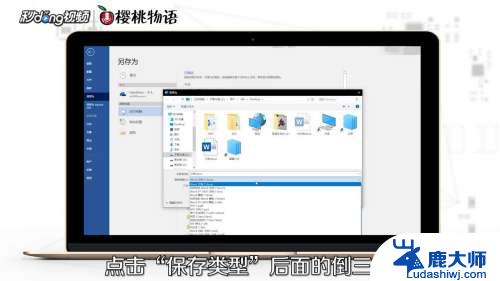 3Excel界面内找到“文件”菜单,接着在下拉菜单里找到“打开”选项。在弹出的对话框内找到刚刚从Word里导出的文件双击即可。
3Excel界面内找到“文件”菜单,接着在下拉菜单里找到“打开”选项。在弹出的对话框内找到刚刚从Word里导出的文件双击即可。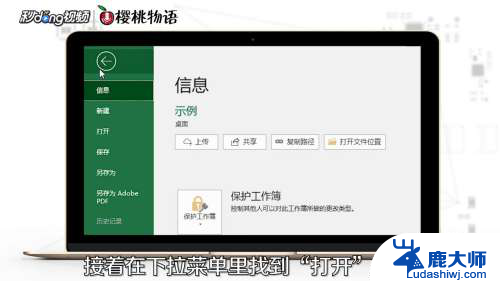 4总结如下。
4总结如下。
以上就是如何将Word表格转换为Excel的全部内容,如果您遇到这种情况,可以按照以上方法来解决,希望这些方法能对您有所帮助。